:: Blog List ::
使用 Office 2010 Administrative Template files 进行用户配置
钉子 发表于 2010-7-13 18:05:02
Office 2010 已经正式发布有一段时间了,相信很多管理员已经在进行Office 2010的企业部署工作了。但在企业环境下,使用 Office 2010 Administrative Template files 可以对用户使用环境进行更详细和统一的配置。本文将简单介绍Office 2010 Administrative Template files 的使用方法。
一.下载Office 2010 Administrative Template files (ADM, ADMX/ADML) and Office Customization Tool
下载地址:http://www.microsoft.com/downloads/details.aspx?displaylang=en&FamilyID=64b837b6-0aa0-4c07-bc34-bec3990a7956#filelist
请根据自己操作系统下载32位或是64位版本。
二。安装(解压)Office 2010 Administrative Template files (ADM, ADMX/ADML) and Office Customization Tool
1.以32位版本为例,打开下载的AdminTemplates_32.exe,将出现授权说明,请勾选后Continue。
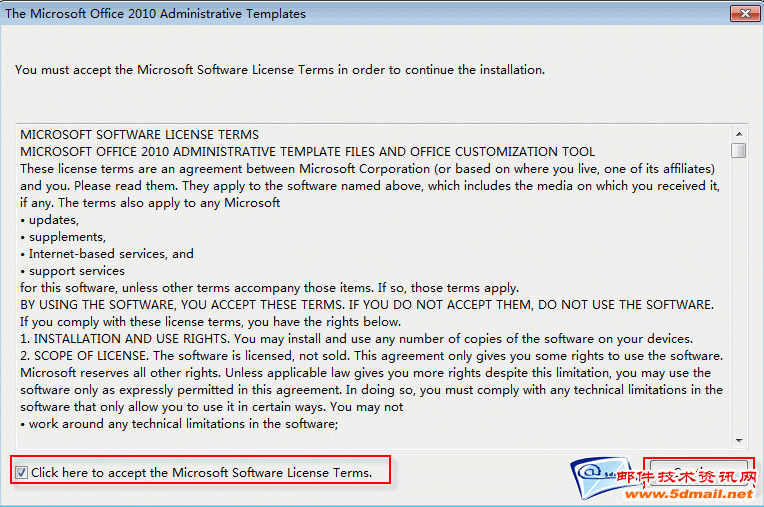
2.接下来将要求选择一个解压后文件存放在目录。

3.等待安裝(解压)完成。
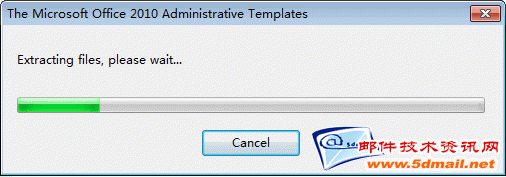

三。使用Office 2010 Administrative Template files 进行本机用户配置
使用Office 2010 Administrative Template files可以对本机的Office环境进行配置,也可以使用组策略对域用户环境进行配置,我们先以Windows 7为例,来看看怎么对本机的环境进行配置。
1.在开始菜单-》所有程序-》附件-》运行-》输入“gpedit.msc”
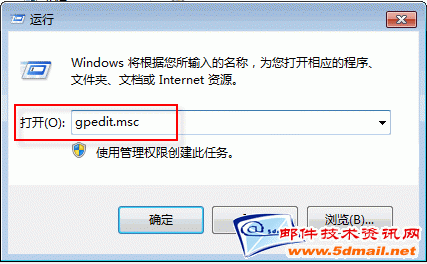
2.在打开的“本地组策略编辑器”中找到“用户配置”-》“管理模板”然后右键选择“添加/删除模板”
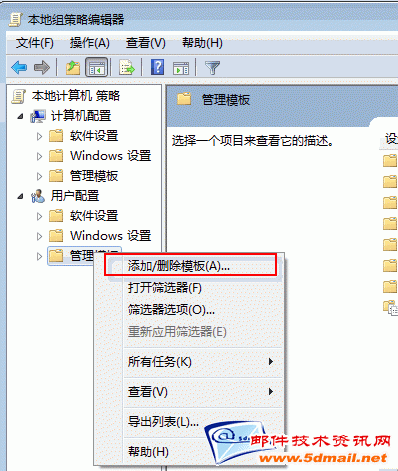
3.在“添加/删除模板”,选择“添加”
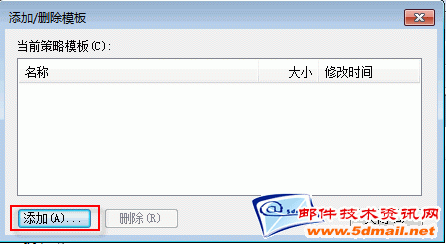
4.定位到Office 2010 Administrative Template files 的安装目录下的ADM目录,打开需要加载的模板,比如Outlk14.adm,office14.adm
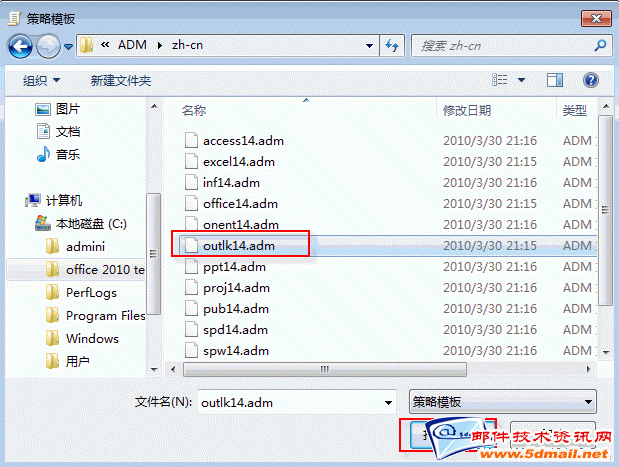
5.然后关闭。

6.回到“本地组策略编辑器”中找到“用户配置”-》“管理模板”,你将看到出现了“经典管理模板(ADM)”一项。下面有我们刚加载的Microsoft Outlook 2010和Microsoft Office 2010的内容。
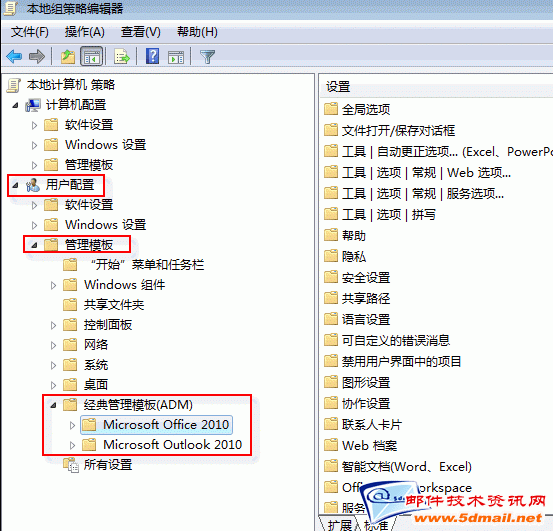
7.接下来,我们要做一个配置,就是禁用Outlook 2010里的“屏幕剪辑”功能。默认情况下是启用的。
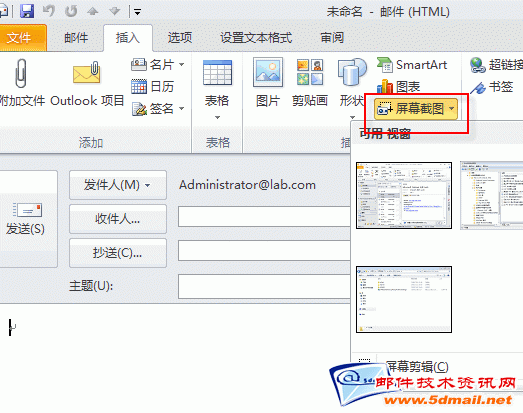
8.我们定位到“本地组策略编辑器”中找到“用户配置”-》“管理模板”-》“经典管理模板(ADM)”-》“Microsoft Office 2010“-》“禁用用户界面中的项目”在右边找到“禁用屏幕剪辑”
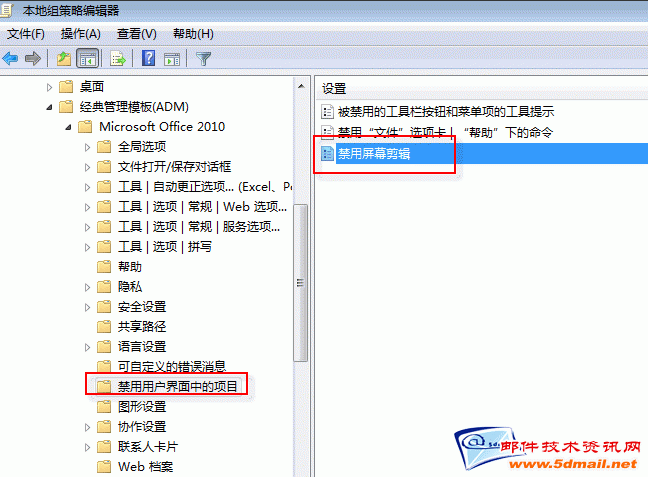
9.双击打开“禁用屏幕剪辑”,改为“已启用”
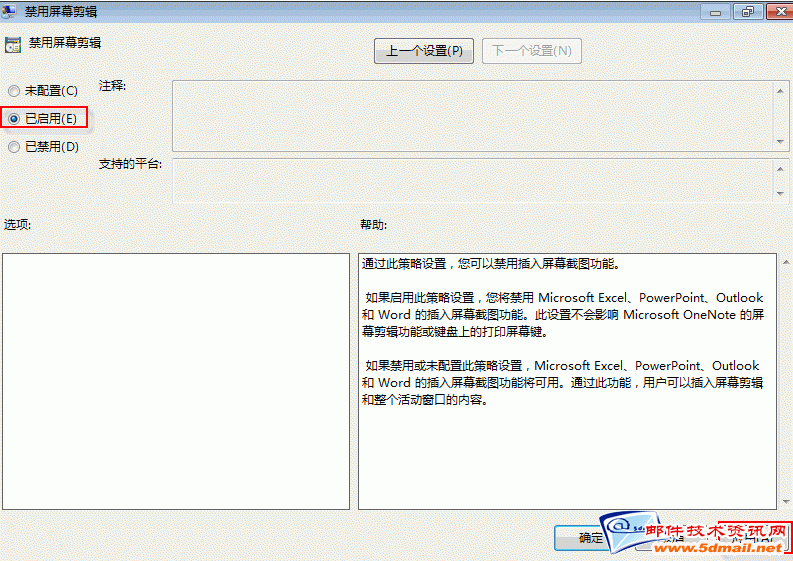
10.重启Outlook 2010后,你将发现“屏幕剪辑”功能已变成了灰色,不能使用。
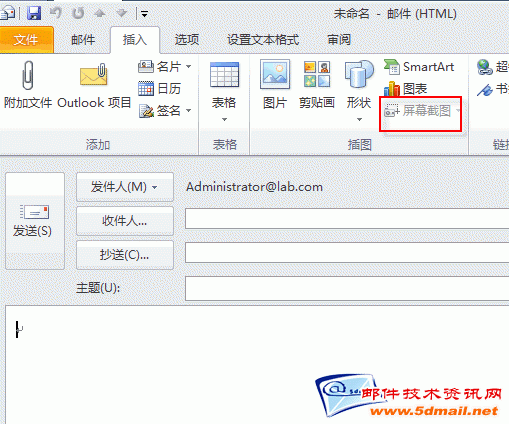
四。使用Office 2010 Administrative Template files 进行域用户配置
刚才我们说到使用Office 2010 Administrative Template files除了可以对本机的Office环境进行配置,也可以使用组策略对域用户环境进行配置,接下来我们在Windows Server 2008 R2环境下,看看怎么实现。
0.首先还是安装和解压Office 2010 Administrative Template files。
1.在Windows Server 2008 R2的“管理工具”中打开“组策略管理”
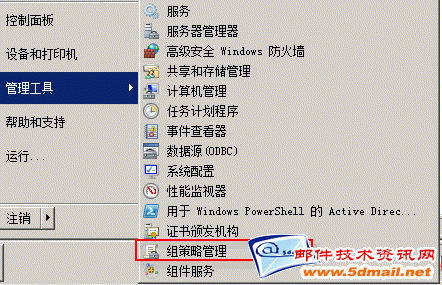
2.编辑本域的“Default Domain Police”
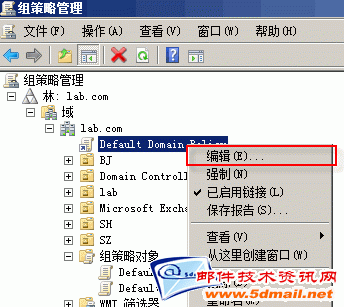
3.在打开的“组策略管理编辑器”中找到“用户配置”-》“策略”-》“管理模板。。。。”-》然后右键选择“添加/删除模板”
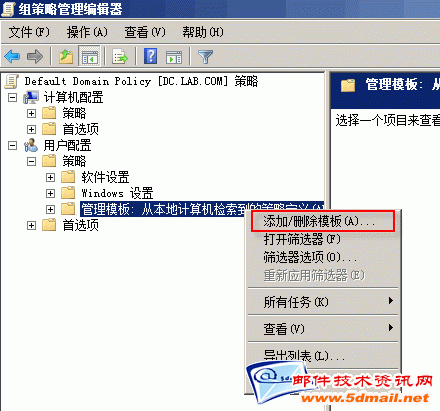
4.在“添加/删除模板”,选择“添加”,定位到Office 2010 Administrative Template files 的安装目录下的ADM目录,打开需要加载的模板,比如Outlk14.adm,office14.adm,然后关闭。

5.和之前一样,也出现了“经典管理模板(ADM)”一项。下面有我们刚加载的Microsoft Outlook 2010和Microsoft Office 2010的内容。
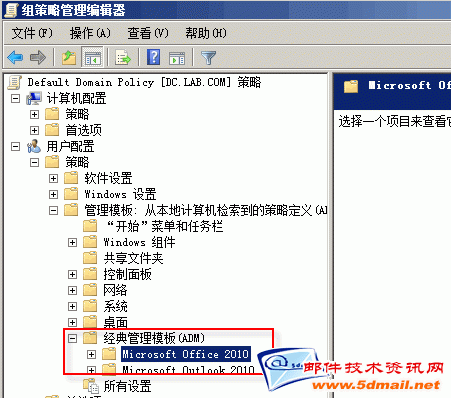
7.接下来我们试试一个Outlook的配置,比如禁用用户使用Exchagne 缓存模式。可以在“经典管理模板(ADM)”-》“Microsoft Outlook 2010“-》“帐户设置”-》“Exchange”-》“缓存Exchange模式”在右边找到“对新的和现有的Outlook配置文件使用缓存Exchange模式”
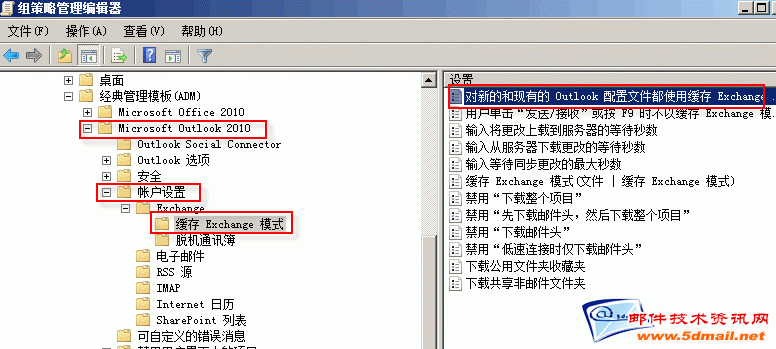
8.双击打开改为“已禁用”
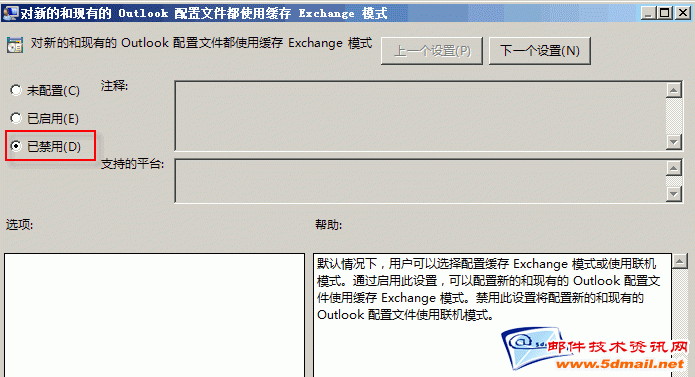
9.运行“gpupdate”,立即刷新组策略即可。
五。结语
通过本文简单的介绍,相信大家对Office 2010 Administrative Template files 已有一定的了解,但这只是开始,如果你有时间仔细研究这些策略模板,你将会发现很多你以前一直想实现,但可能一直没有找到方法的难题,策略模板已经帮你解决了。
另外,除了Office 2010 Administrative Template files外,跟着这个工具一起安装的OCT(Office Customization Tool)也是一个自定义Office的利器,大家可以好好研究一下。
最后,给大家再加点料,呵呵,请大家有空阅读下面的内容:
Enforce settings by using Group Policy in Office 2010
http://technet.microsoft.com/en-us/library/cc179081.aspx
Group Policy settings reference for Microsoft Office 2010
http://www.microsoft.com/downloads/details.aspx?displaylang=en&FamilyID=f2316c00-447c-49b7-810b-68fef63cfb12
Office Customization Tool in Office 2010
http://technet.microsoft.com/en-us/library/cc179097.aspx
一.下载Office 2010 Administrative Template files (ADM, ADMX/ADML) and Office Customization Tool
下载地址:http://www.microsoft.com/downloads/details.aspx?displaylang=en&FamilyID=64b837b6-0aa0-4c07-bc34-bec3990a7956#filelist
请根据自己操作系统下载32位或是64位版本。
二。安装(解压)Office 2010 Administrative Template files (ADM, ADMX/ADML) and Office Customization Tool
1.以32位版本为例,打开下载的AdminTemplates_32.exe,将出现授权说明,请勾选后Continue。
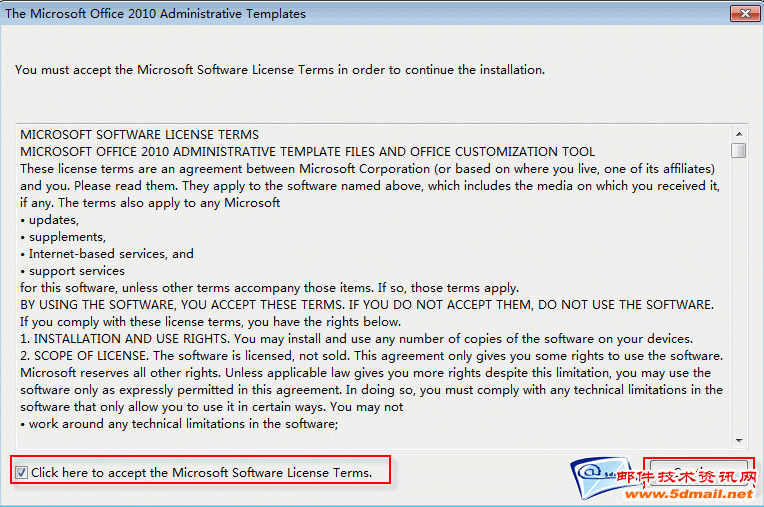
2.接下来将要求选择一个解压后文件存放在目录。

3.等待安裝(解压)完成。
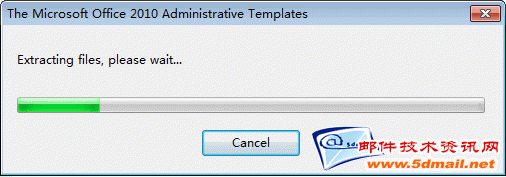

三。使用Office 2010 Administrative Template files 进行本机用户配置
使用Office 2010 Administrative Template files可以对本机的Office环境进行配置,也可以使用组策略对域用户环境进行配置,我们先以Windows 7为例,来看看怎么对本机的环境进行配置。
1.在开始菜单-》所有程序-》附件-》运行-》输入“gpedit.msc”
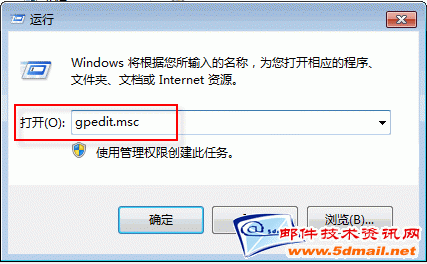
2.在打开的“本地组策略编辑器”中找到“用户配置”-》“管理模板”然后右键选择“添加/删除模板”
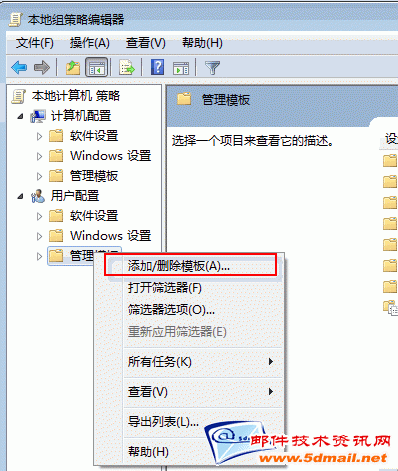
3.在“添加/删除模板”,选择“添加”
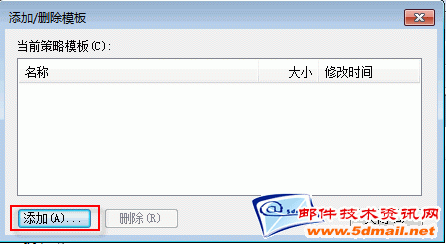
4.定位到Office 2010 Administrative Template files 的安装目录下的ADM目录,打开需要加载的模板,比如Outlk14.adm,office14.adm
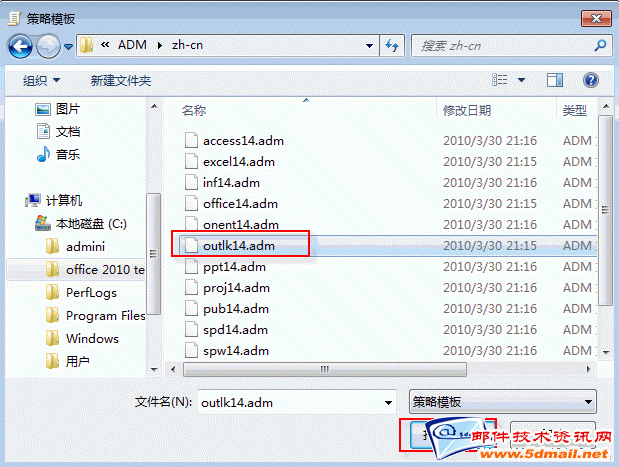
5.然后关闭。

6.回到“本地组策略编辑器”中找到“用户配置”-》“管理模板”,你将看到出现了“经典管理模板(ADM)”一项。下面有我们刚加载的Microsoft Outlook 2010和Microsoft Office 2010的内容。
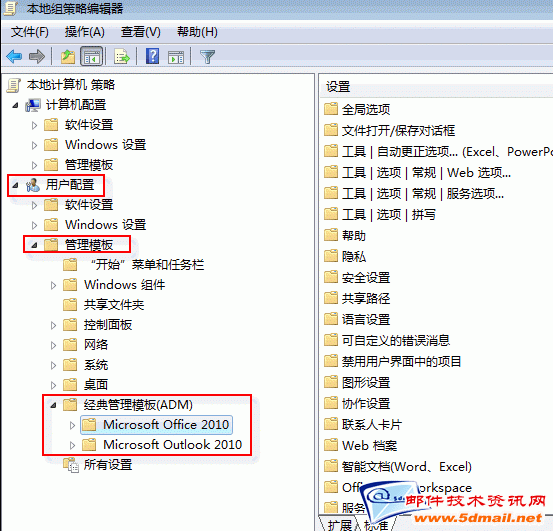
7.接下来,我们要做一个配置,就是禁用Outlook 2010里的“屏幕剪辑”功能。默认情况下是启用的。
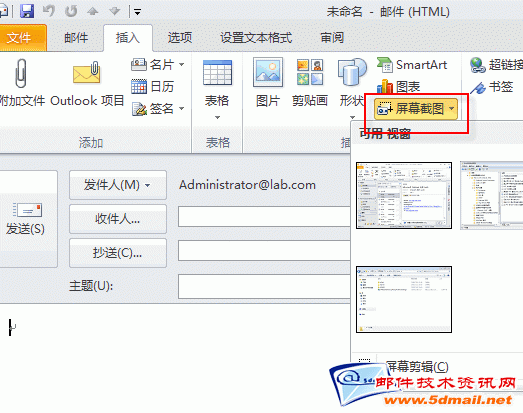
8.我们定位到“本地组策略编辑器”中找到“用户配置”-》“管理模板”-》“经典管理模板(ADM)”-》“Microsoft Office 2010“-》“禁用用户界面中的项目”在右边找到“禁用屏幕剪辑”
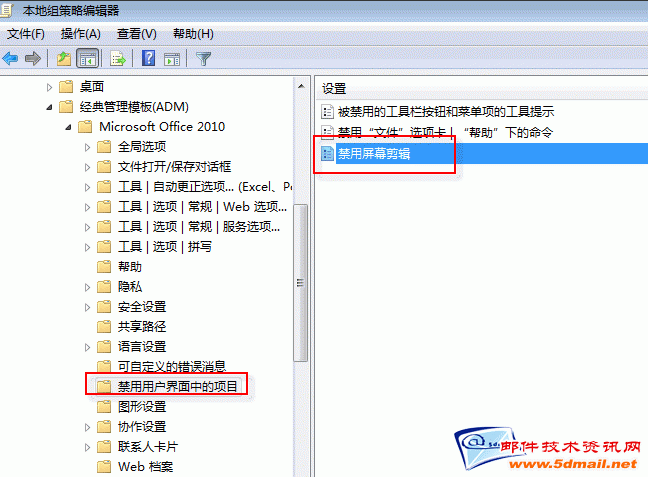
9.双击打开“禁用屏幕剪辑”,改为“已启用”
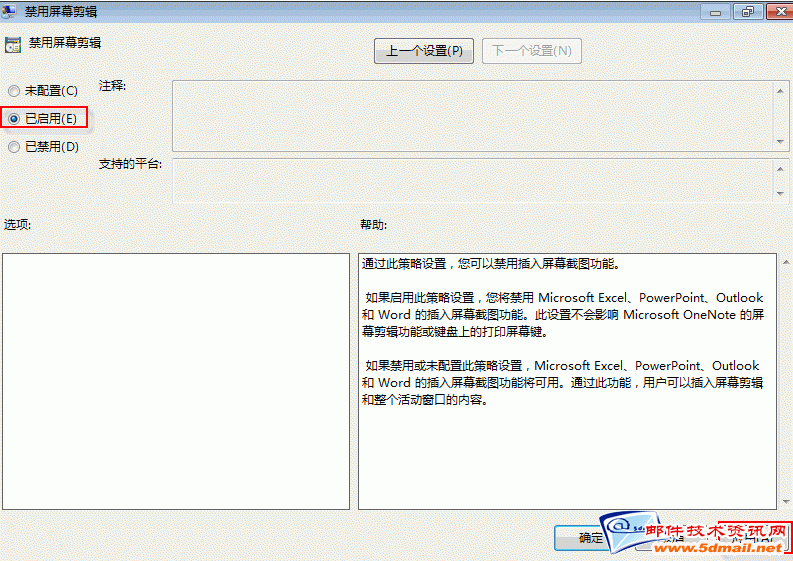
10.重启Outlook 2010后,你将发现“屏幕剪辑”功能已变成了灰色,不能使用。
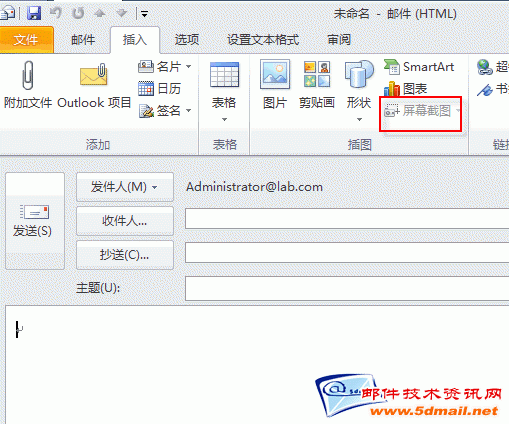
四。使用Office 2010 Administrative Template files 进行域用户配置
刚才我们说到使用Office 2010 Administrative Template files除了可以对本机的Office环境进行配置,也可以使用组策略对域用户环境进行配置,接下来我们在Windows Server 2008 R2环境下,看看怎么实现。
0.首先还是安装和解压Office 2010 Administrative Template files。
1.在Windows Server 2008 R2的“管理工具”中打开“组策略管理”
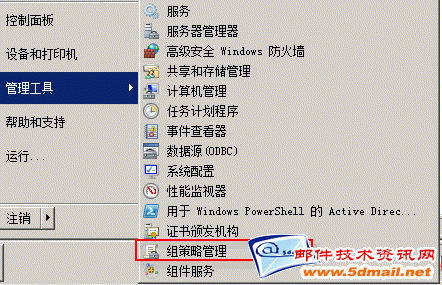
2.编辑本域的“Default Domain Police”
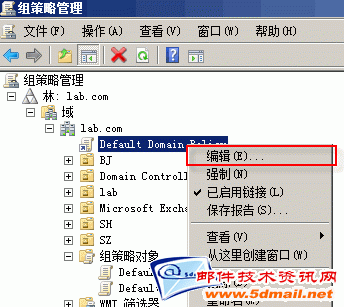
3.在打开的“组策略管理编辑器”中找到“用户配置”-》“策略”-》“管理模板。。。。”-》然后右键选择“添加/删除模板”
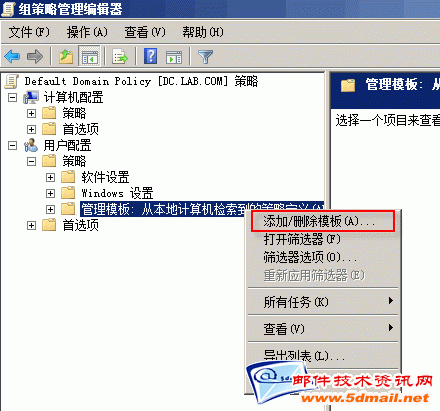
4.在“添加/删除模板”,选择“添加”,定位到Office 2010 Administrative Template files 的安装目录下的ADM目录,打开需要加载的模板,比如Outlk14.adm,office14.adm,然后关闭。

5.和之前一样,也出现了“经典管理模板(ADM)”一项。下面有我们刚加载的Microsoft Outlook 2010和Microsoft Office 2010的内容。
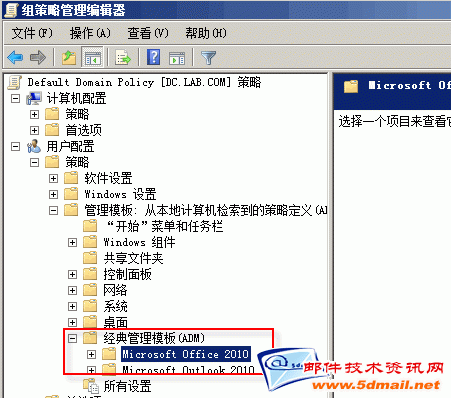
7.接下来我们试试一个Outlook的配置,比如禁用用户使用Exchagne 缓存模式。可以在“经典管理模板(ADM)”-》“Microsoft Outlook 2010“-》“帐户设置”-》“Exchange”-》“缓存Exchange模式”在右边找到“对新的和现有的Outlook配置文件使用缓存Exchange模式”
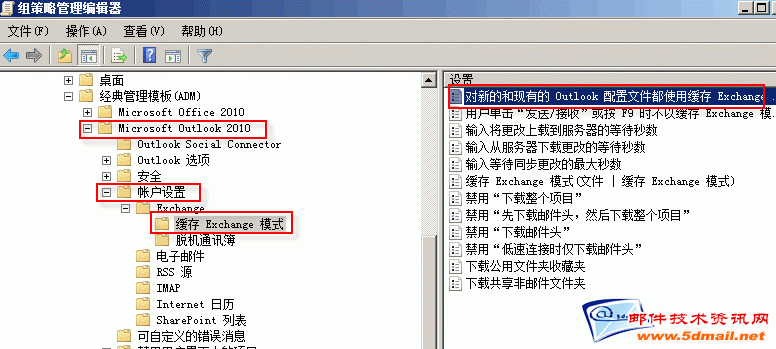
8.双击打开改为“已禁用”
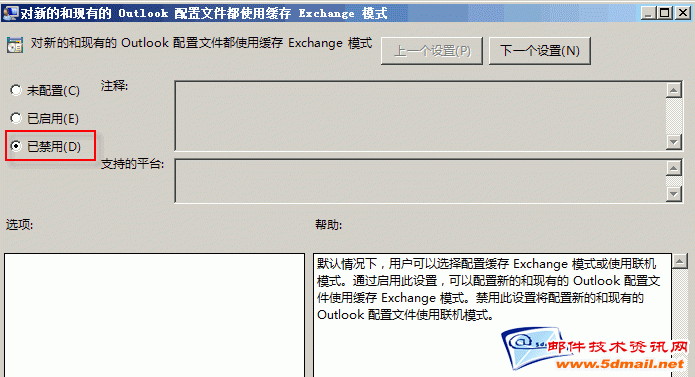
9.运行“gpupdate”,立即刷新组策略即可。
五。结语
通过本文简单的介绍,相信大家对Office 2010 Administrative Template files 已有一定的了解,但这只是开始,如果你有时间仔细研究这些策略模板,你将会发现很多你以前一直想实现,但可能一直没有找到方法的难题,策略模板已经帮你解决了。
另外,除了Office 2010 Administrative Template files外,跟着这个工具一起安装的OCT(Office Customization Tool)也是一个自定义Office的利器,大家可以好好研究一下。
最后,给大家再加点料,呵呵,请大家有空阅读下面的内容:
Enforce settings by using Group Policy in Office 2010
http://technet.microsoft.com/en-us/library/cc179081.aspx
Group Policy settings reference for Microsoft Office 2010
http://www.microsoft.com/downloads/details.aspx?displaylang=en&FamilyID=f2316c00-447c-49b7-810b-68fef63cfb12
Office Customization Tool in Office 2010
http://technet.microsoft.com/en-us/library/cc179097.aspx
发表评论:
Best view with 1024 x 768 pixel & IE 6.0.
